【備忘録】Blender
※あくまで個人の備忘録なので、正しい使用方法・用途とは限りません
■ショートカット
・オブジェクトの移動
対象オブジェクトをクリック+Gキー
操作後オブジェクトをマウスで移動可能になる
追加でXキーを押すとX軸のみ、YキーでY軸のみ、ZキーでZ軸のみ移動となる
・オブジェクトのサイズ変更
対象オブジェクトをクリック+Sキー
操作後オブジェクトをマウス移動でサイズを変更可能になる
追加でXキーを押すとX軸方向、YキーでY軸方向、ZキーでZ軸方向にサイズ変更となる
・オブジェクトの回転
対象オブジェクトをクリック+Rキー
操作後オブジェクトをマウス移動で回転可能になる
追加でXキーを押すとX軸方向、YキーでY軸方向、ZキーでZ軸方向に回転可能となる
・編集モードの変更
TABキーを押すと編集モードへ移行する
編集モードへ移行すると現在のモードメニューの横に
点、辺、面選択のアイコンがあるので、それぞれをクリックで対応した選択モードになる

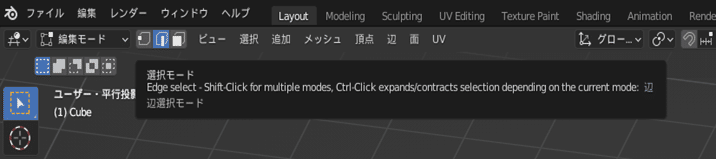
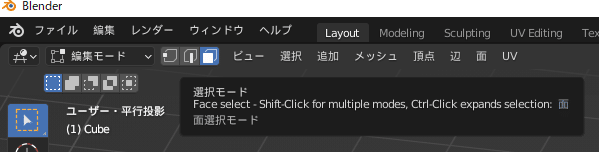
・編集モード時のショートカット
・オブジェクトへの点、辺、面の引き延ばして追加
対象オブジェクトをクリック+Eキー
操作後オブジェクトの選択モード(点、辺、面)に応じてオブジェクトを引き延ばして追加する
右クリックでは巻き戻しが出来ないので戻す場合はCtrl+Zで戻す


・オブジェクトへの面の追加挿入
オブジェクトの対象面をクリック+Eキー
操作後に選択した面に対して更に面を挿入して追加する
※点と辺選択モードでも可能な操作だが使いどころなし?

・オブジェクトモード時のショートカット
・オブジェクトの追加
Shit+Aキー
追加したいオブジェクトを選択して追加
※メニューバーの追加からも同様の操作が可能
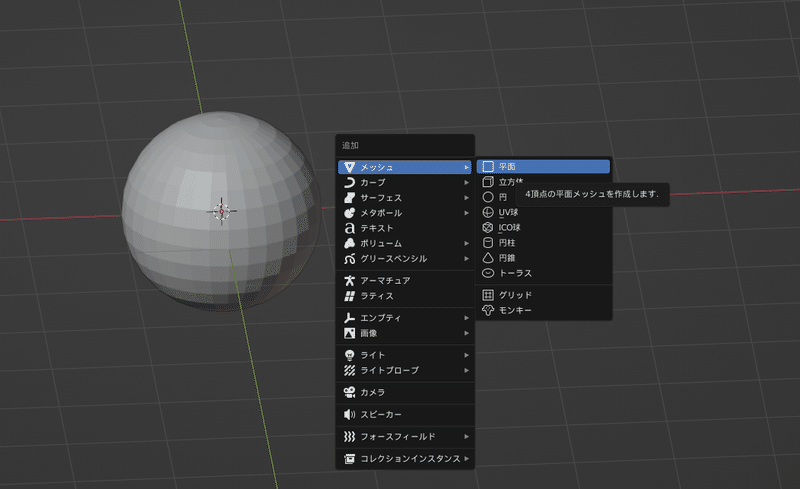
・オブジェクトの複製
対象オブジェクトをクリック後にShit+Dキー
対象オブジェクトを複製する
右クリックでは巻き戻しが出来ないので戻す場合はCtrl+Zで戻す
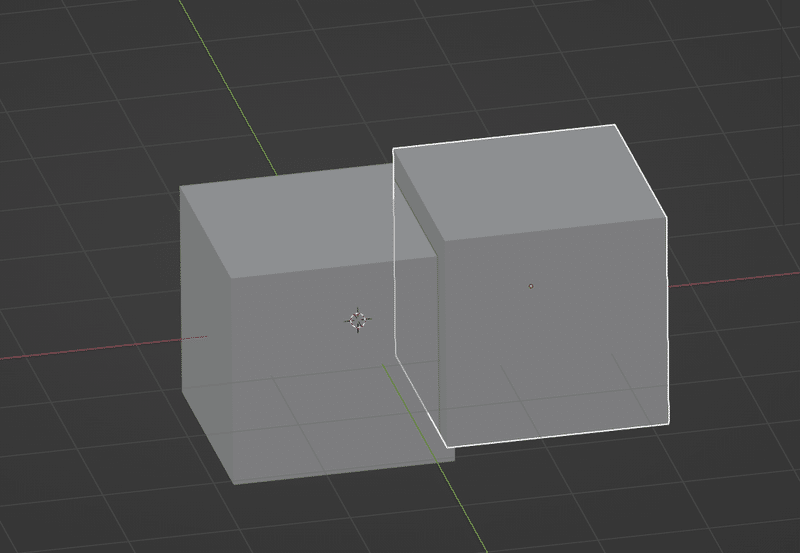
■テクスチャ
・レンガテクスチャ
適用後は上下面に対してレンガ模様が適用される
側面はそれぞれの断面図のようなテクスチャが適用される

・チェッカーテクスチャ
適用後はチェック柄のテクスチャが適用される
スケールの値を変更すると細かいチェック柄になる

・環境テクスチャ
画像等を選んでテクスチャとして適用する
例ではデフォルトのキューブに対してPC内にあった画像を
使用しているが、実際はワールドプロパティで指定した
HDRIデータを使う

・グラデーションテクスチャ
テクスチャ単体では色指定が出来ないので、図のようにカラーランプ等の
ノードと組み合わせて使う
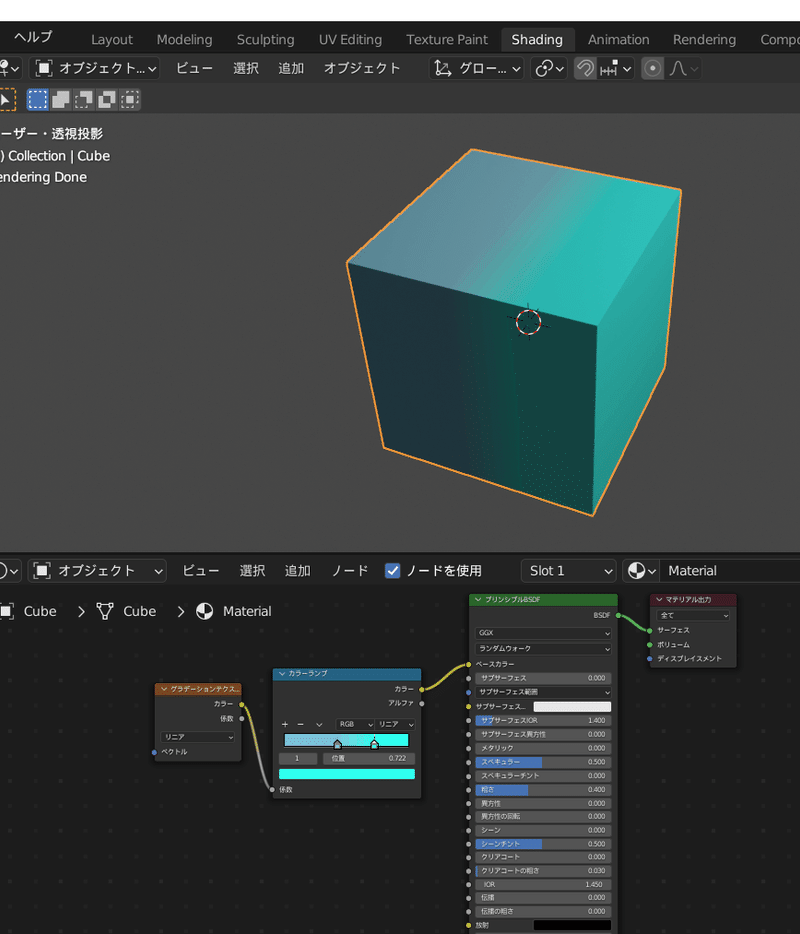
・IESテクスチャ
プリンシプルBSDFの放射に近い?
オブジェクト自体をライトにするテクスチャ
ノード単体では色変更が出来ないので他ノードと組み合わせる
※要更新項目
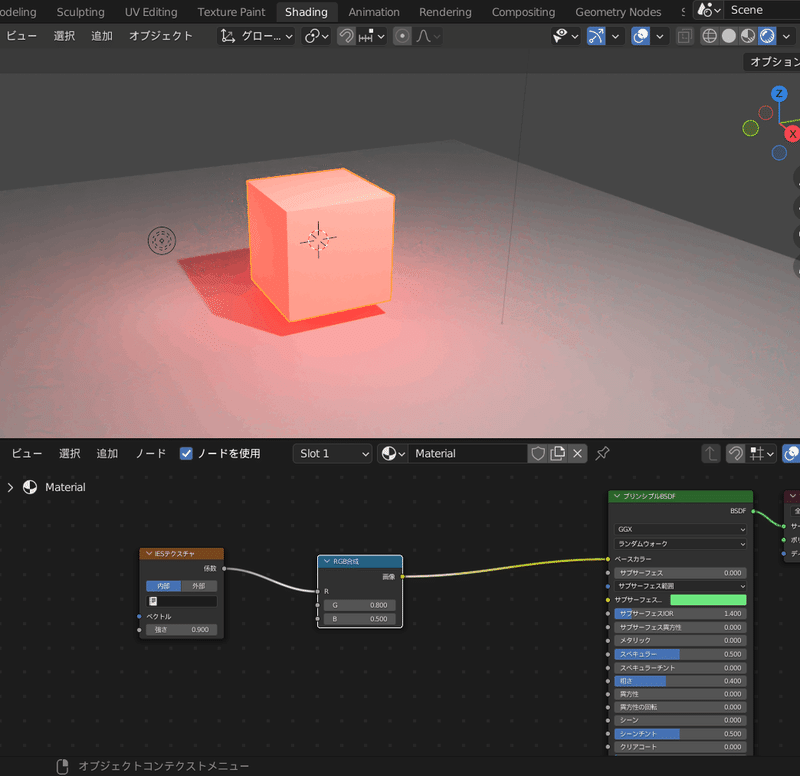
・画像テクスチャ
画像を選んで貼り付ける
環境テクスチャと違ってオブジェクトを対象に使う
(例:衣服オブジェクトにチェック柄を適用する等)

・マジックテクスチャ
何か不思議な模様を適用するテクスチャ
パラメーターをいじると模様が変化する
単体ノードでは色変更できないので他ノードと組み合わせて変更する

・マスグレイブテクスチャ
ノイズのような模様を適用するテクスチャ
ノイズテクスチャより質感を出すのに適してそう?
単体ノードでは色変更できないので他ノードと組み合わせて変更する

・ノイズテクスチャ
ノイズを適用するテクスチャ
単体ノードでは色変更できないので他ノードと組み合わせて変更する
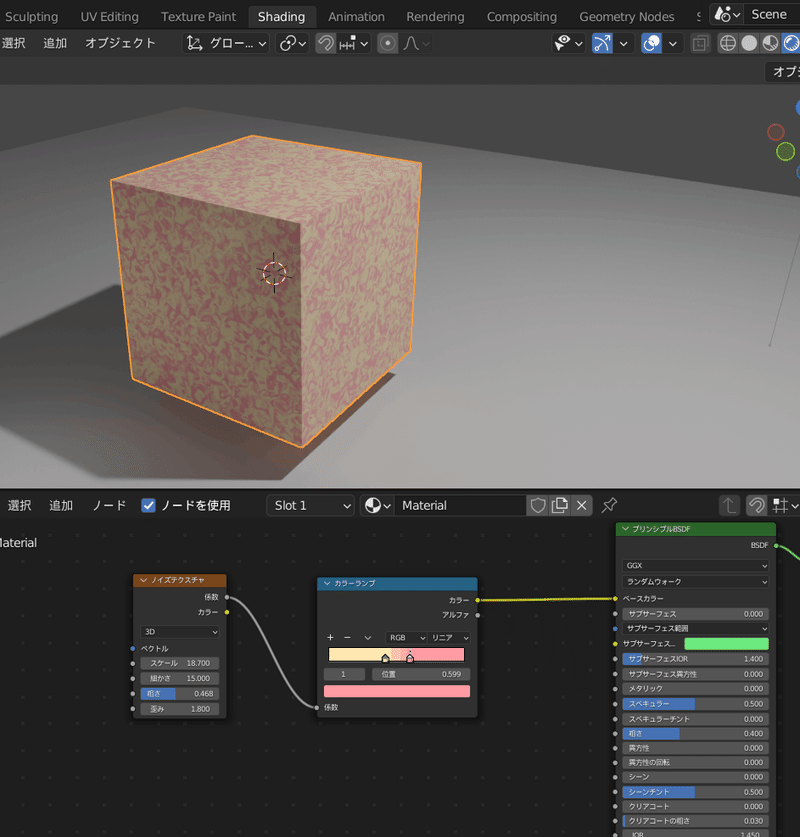
・大気テクスチャ
空の表現用テクスチャ
オブジェクトにも適用可能だが、ワールドプロパティで背景に
適用するのが実際の使用用途
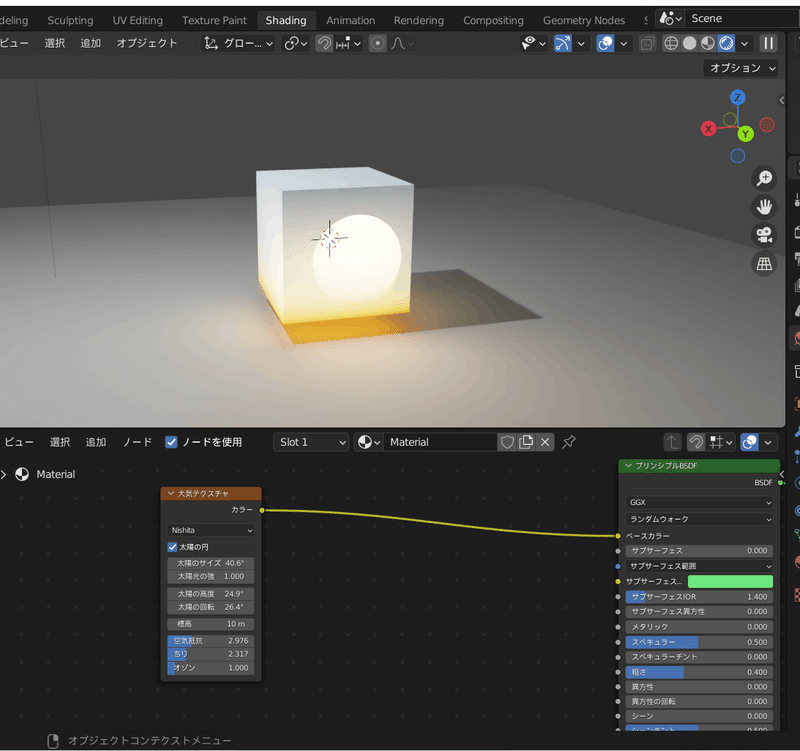
・ボロノイテクスチャ
色紙を貼り付けたような模様のテクスチャ
プリンシプルBSDFの伝播の値を上げると色ガラスのような見た目になる

・波テクスチャ
縞模様を適用するテクスチャ
パラメータをいじることで柄が変化する

この記事が気に入ったらサポートをしてみませんか?
